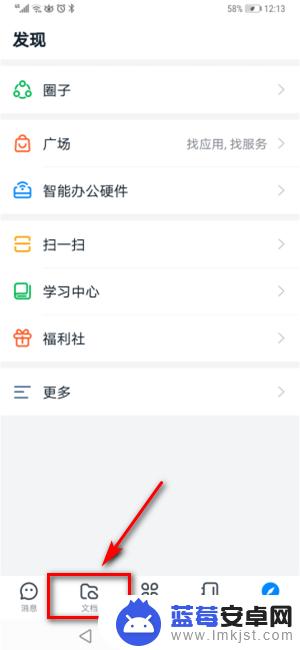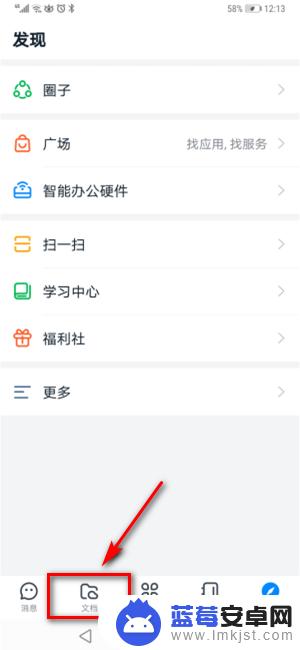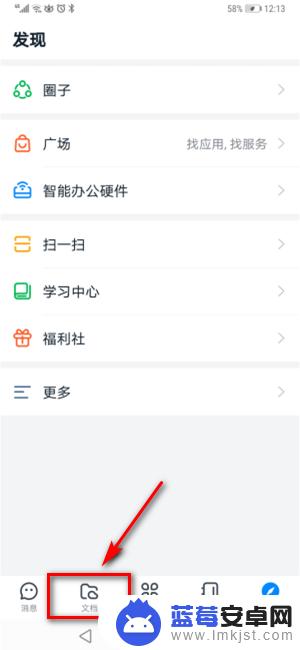在现代社会手机已经成为人们生活中必不可少的工具之一,而随着工作方式的改变,很多人也开始使用手机来处理工作相关的事务。钉钉作为一款办公软件,为用户提供了诸多便利的功能,其中上传文件就是其中之一。如何在手机上使用钉钉上传文件呢?钉钉手机怎么传文件呢?接下来我们将详细介绍在手机上如何上传文件到钉钉的操作步骤。
钉钉手机怎么传文件
步骤如下:
1.想要上传手机文件到钉钉这里,打开手机钉钉软件后首先点击【文档】功能。
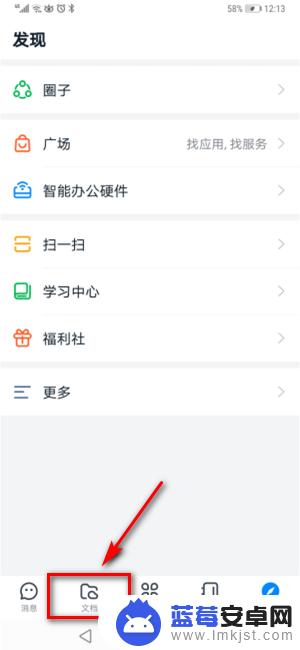
2.接着再点击【文档】页面右下角的【+】,如图所示。
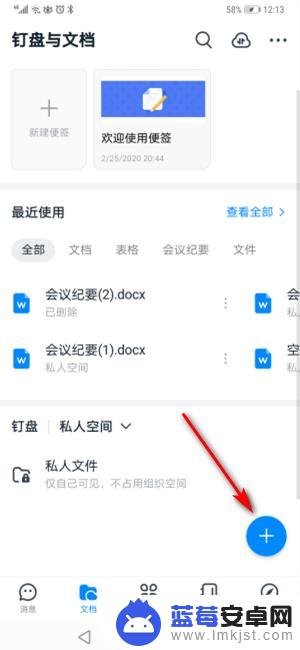
3.之后再点击页面底部弹出对话框中的【上传】功能。
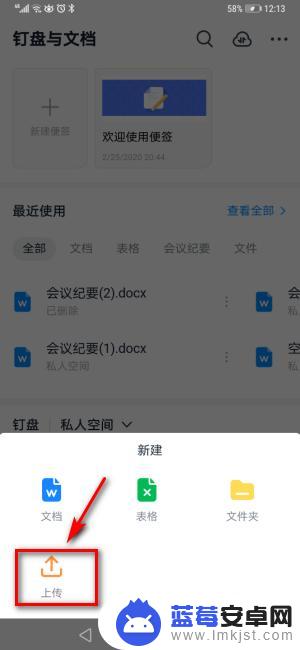
4.接着再点击【手机文件】功能,如图所示。
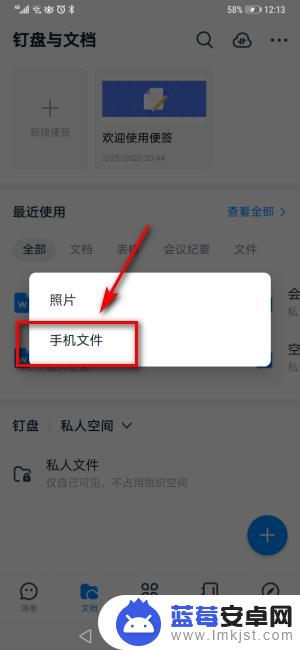
5.之后再选中要上传的手机文件,如图所示。
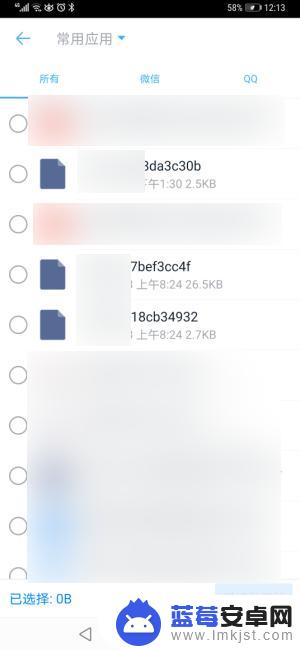
6.接着再点击页面右下角的【发送】功能,这样就能成功上传手机文件了。
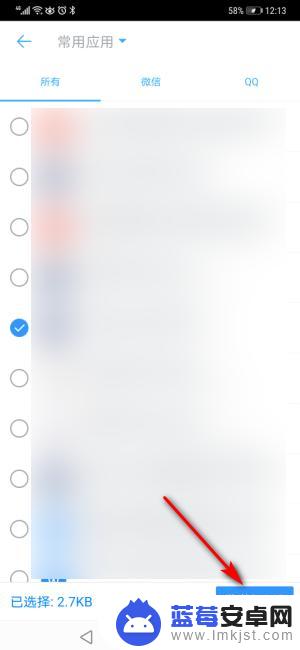
以上就是关于如何在手机上使用钉钉上传文件的全部内容,如果有遇到相同情况的用户,可以按照小编提供的方法来解决。